Come eliminare definitivamente le app dal mio iPhone su iOS 11?
In questo articolo, impareremo diversi metodi che possono essere utilizzati per eliminare le app in modo permanente da un iPhone con iOS 11.
 100% sicuro e la privacy degli utenti garantita
100% sicuro e la privacy degli utenti garantita16/01/2024 • Archiviato in: Cancella Dati • Soluzioni comprovate
iOS 11 è uscito e, inutile dirlo, ha fatto il botto con le funzionalità che offre. A differenza delle versioni precedenti, iOS 11 consente agli utenti di nascondere anche le app integrate in dotazione. Le autorizzazioni aggiuntive per personalizzare la schermata principale eliminando e rimuovendo app non necessarie è una delle migliori caratteristiche dei dispositivi con iOS 11. Ora gli utenti iPhone possono giocare personalizzando la schermata principale per mostrare solo le app che desiderano vedere. Se sei un utente iOS 11, probabilmente vorresti sapere come eliminare app su iPhone. Sapere come eliminare app su iPhone aiuterà gli utenti a salvare e rilasciare memoria quando necessario.
Continua a leggere per scoprire come eliminare definitivamente le app su iPhone.
Parte 1: come eliminare le app su iPhone dalla schermata principale
Alla maggior parte delle persone piace l'aspetto della schermata principale di Apple iPhone. Tuttavia, potrebbe non piacere a tutti gli utenti di iPhone e, di conseguenza, alcuni potrebbero sentire la necessità di personalizzare e giocare con l'aspetto della schermata principale del proprio iPhone. In alcuni altri casi, è possibile che tu non voglia più che un'app sia sulla schermata principale. In una situazione del genere, la soluzione migliore è imparare come eliminare definitivamente le app da iPhone ed eliminarle del tutto. Per aiutarti, ecco come eliminare le app su iPhone.
Di seguito sono descritti i passaggi da seguire per eliminare le app dalla schermata principale.
Passaggio 1: trova l'app da eliminare
Nella schermata principale, naviga a destra o a sinistra per trovare l'icona dell'applicazione che desideri eliminare.
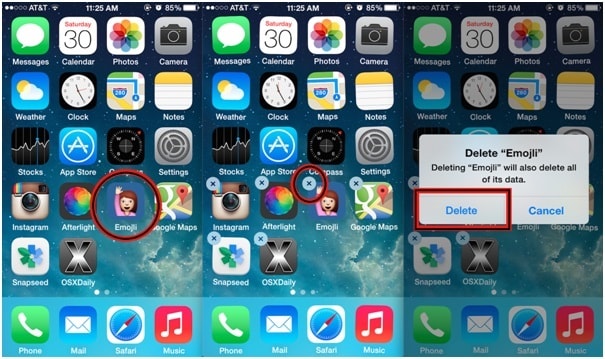
Passaggio 2: tenere premuta l'icona dell'app
Ora, tocca lentamente l'icona dell'App in esame e tienila premuta per alcuni secondi o finché l'icona non si muove leggermente. Una piccola "X" circondata da una bolla apparirà nell'angolo in alto a sinistra di alcune app.
Passaggio 3: selezionare la bolla "X"
Ora tocca la "X" corrispondente all'app che desideri eliminare.
Passaggio 4: eliminare l'app
Apparirà un pop-up che chiederà la tua conferma. Conferma l'eliminazione toccando "Elimina". Per eliminare più applicazioni seguire la stessa procedura. Al termine, premere il pulsante Home per salvare le modifiche.
Facile no?
Parte 2: come eliminare le app su iPhone dalle Impostazioni?
Il metodo descritto nella Parte 1 non è l'unico metodo che può essere utilizzato per eliminare le applicazioni in esecuzione sul tuo iPhone. In effetti, ci sono molti metodi per eliminare applicazioni integrate e di terze parti installate sul tuo dispositivo iOS. Se hai lottato per trovare la soluzione alla domanda come faccio a eliminare definitivamente le app dal mio iPhone, ecco la risposta per la stessa domanda.
In questa parte, è stato delineato il metodo per eliminare le applicazioni utilizzando l'app Impostazioni su un iPhone.
Passo 1: apri l'app Impostazioni
Avvia l'app "Impostazioni" sul dispositivo iOS in cui desideri eliminare le applicazioni. Le Impostazioni sono un'icona a forma di ingranaggio su uno sfondo grigio e possono essere trovate nella schermata principale del tuo dispositivo.
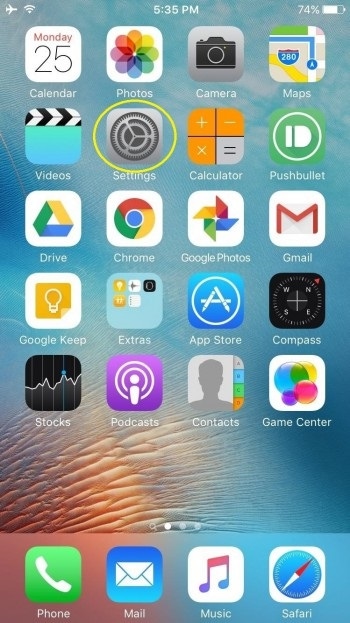
Passo 2: selezionare l'opzione "Generale"
Ora scorri verso il basso e tocca l'opzione "Generale."
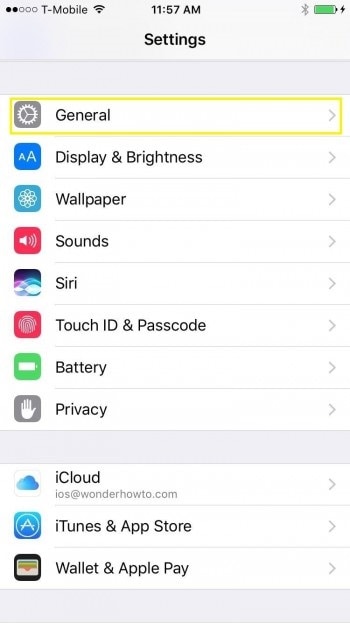
Passo 3: tocca "Archiviazione e utilizzo di iCloud"
Navigare per trovare l'opzione "Archiviazione e iCloud" nella sezione Utilizzo della cartella Generale.
Passo 4: selezionare "Gestisci archiviazione"
Ora sarai in grado di trovare alcune opzioni sotto l'intestazione "Archiviazione". Tocca l'opzione "Gestisci archiviazione" al suo interno.
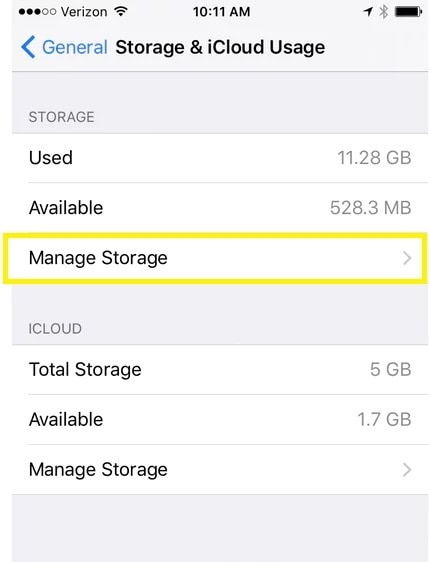
Questo mostrerà l'elenco di tutte le app in esecuzione sul tuo dispositivo insieme allo spazio di memoria occupato.
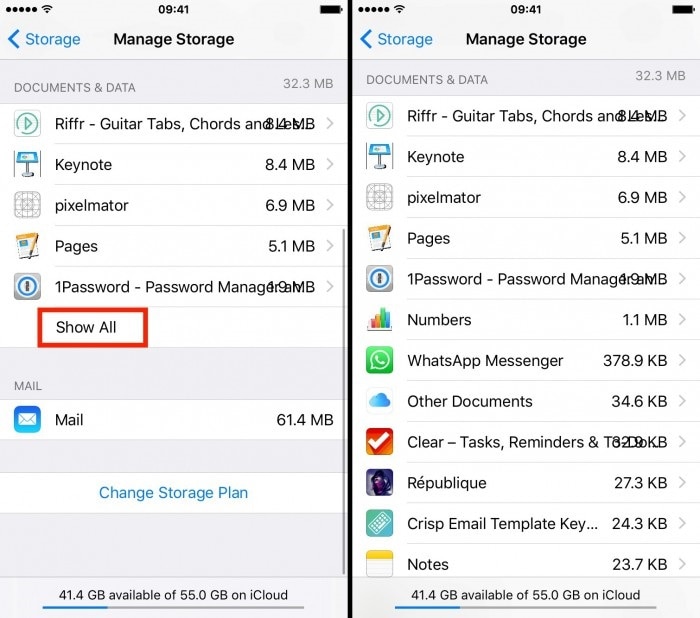
Passo 5: elimina e reinstalla l'app necessaria
Tocca l'app che desideri eliminare dal tuo dispositivo. Ora tocca "modifica" in alto a destra dello schermo. Nella schermata successiva, tocca "Elimina tutto" per completare il processo
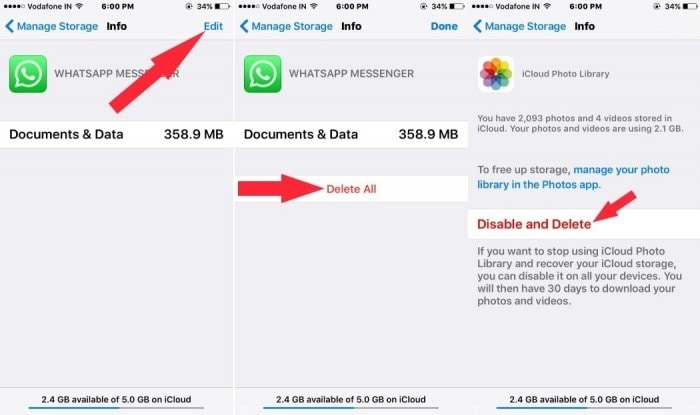
Parte 3: come eliminare le app preinstallate su iOS 11?
In precedenza, gli utenti di iPhone che utilizzavano dispositivi in esecuzione su versioni precedenti, ovvero prima di iOS 11, erano bloccati con le app precaricate. Tali app non possono essere eliminate dal dispositivo, per non parlare della pulizia dello spazio di archiviazione della memoria. Tuttavia, con il recente lancio di iOS 11, gli utenti possono eliminare le app integrate sebbene non tutte le app possano essere rimosse. Tuttavia, è possibile rimuovere app come calcolatrice, calendario, bussola, FaceTime, iBooks, musica ecc. Per essere precisi, ventitré app preinstallate possono essere rimosse dall'iPhone. Facci ora sapere come faccio a eliminare definitivamente le app dal mio iPhone.
Passaggio 1: trova l'app da eliminare
Nella schermata principale, naviga a destra o a sinistra per trovare l'icona dell'applicazione che desideri eliminare.
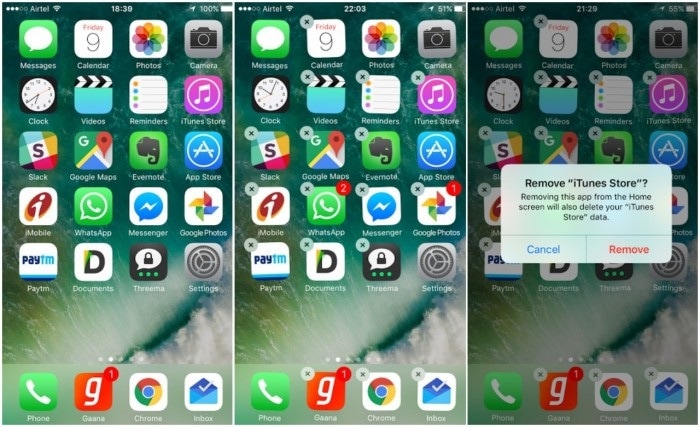
Passaggio 2: tenere premuta l'icona dell'app
Ora tocca e tieni premuta l'icona dell'app per circa due secondi o finché l'icona non si muove leggermente. Una piccola "X" circondata da una bolla apparirà nell'angolo in alto a sinistra di alcune app.
Passaggio 3: selezionare la bolla "X"
Tocca la "X" corrispondente all'app che desideri eliminare.
Passaggio 4: eliminare l'app
L'eliminazione toccando "Elimina" o "Rimuovi" (a seconda di quale viene visualizzato). Per eliminare più applicazioni seguire la stessa procedura. Al termine, premere il pulsante Home per salvare le modifiche.
Nota: va notato che mentre alcune app possono essere "eliminate", altre possono essere solo "rimosse". In entrambi i casi, verrà rilasciata una certa quantità di memoria poiché i dettagli associati all'app eliminata andranno persi.
Parte 4: altri suggerimenti
Nelle tre parti descritte sopra, avresti trovato la risposta alla domanda, come faccio a eliminare definitivamente le app dal mio iPhone.
Ora, ecco alcuni suggerimenti aggiuntivi che abbiamo elencato di seguito per aiutarti a eliminare le app indesiderate.
- Se non riesci a eliminare le App perché il badge X non compare sull'App da eliminare, è possibile che tu non abbia abilitato "Elimina app". Per ovviare a ciò, vai su "Impostazioni" > "Restrizioni" e quindi sposta la barra di scorrimento di "Eliminazione app" in posizione On.
- Premendo e tenendo premute le icone troppo forte per un lungo periodo di tempo, verranno semplicemente visualizzati i widget e le opzioni aggiuntive per l'app. Questo perché iOS ha la funzione 3D Touch che viene attivata premendo a lungo e con forza. Quindi sii gentile con il tuo tocco e tieni premuta l'icona solo finché non si muove.
- Non preoccuparti di eliminare le app di terze parti che hai acquistato. Mentre eliminarlo ti farà risparmiare spazio, può essere scaricato di nuovo senza alcun costo.
- Se hai eliminato inconsapevolmente un'app incorporata e la desideri, puoi sempre ripristinarla cercandola nell'App Store con il suo nome esatto e quindi scaricandola.
Questi sono alcuni dei metodi che possono aiutarci con come eliminare le app su iPhone in modo permanente e in altro modo. Tutti i metodi sopra descritti hanno lo stesso livello di difficoltà e sono abbastanza facili. Inoltre, i metodi sopra descritti non richiedono altre apparecchiature o software diversi dal dispositivo. Tuttavia, non si può dire che l'eliminazione delle app integrate sia permanente poiché Apple non ti consente di eliminare alcune app in modo permanente e possono essere nuovamente abilitate.
Cancella dati iPhone
- Svuota cache dell'iPhone
- Elimina dati iPhone
- 1. Elimina Album su iPhone
- 2. Elimina Applicazioni da iPhone
- 3. Elimina Evento dal Calendario su iPhone
- 4. Elimina Documenti su iPhone
- 5. Elimina Account Email su iPhone
- 6. Elimina Siti Visitati su iPhone
- 7. Elimina Musica da iPhone
- 8. Elimina Messaggi di Snapchat su iPhone
- 9. Elimina Canzoni da iCloud
- 10. Elimina Messaggi Vocali su iPhone
- 11. Elimina Messaggio di WhatsApp per Tutti
- 12. Elimina Messaggi di WhatsApp in Modo Permanente
- 13. Elimina Download su iPhone
- 14. Elimina Calendari da iPhone
- 15. Elimina Cronologia su iPhone
- 16. Elimina Storia di Snapchat
- 17. Elimina Cronologia delle Chiamate su iPhone
- 18. Elimina Kik su iPhone
- 20. Anti Spyware per iPhone
- 21. Liberarsi di Virus su iPhone
- 22. Elimina Altri Dati su iPhone/iPad
- 23. Rimuovi Calendario Sottoscritto su iPhone
- Cancella iPhone
- 1. Cancella un iPhone senza Apple ID
- 2. Software per Cancello Dati iPhone
- 3. Rimuovi Cydia da iPhone/iPad
- 4. Cancella Tutti i Contenuti e le Impostazioni
- 5. Cancella Vecchio iPhone
- 8. Cancella iPhone senza Apple ID
- 9. Svuota Cestino su iPhone
- 10. Vendi il Mio Vecchio iPhone
- 11. Vendi un Telefono Usato
- 12. Vendi Telefoni Usati in Modo Sicuro
- 13. Programma di Scambio Apple
- Spazio di archiviazione iPhone pieno
- 1. Pulitori iPhone per Pulire iPhone
- 2. Clean Master per iPhone
- 3. Pulire iPhone
- 4. Liberare Spazio su iPhone
- 5. Rendere più Veloce l'iPhone
- 6. Velocizzare iPhone/iPad
- Cancella iPhone
- Vendi vecchio iPhone
- ● Gestisci/trasferisci/recupera dati
- ● Sblocca schermo/attiva/blocco FRP
- ● Risolvi la maggior parte dei problemi iOS e Android
- Cancella ora Cancella ora Cancella ora






Nicola Massimo
staff Editor